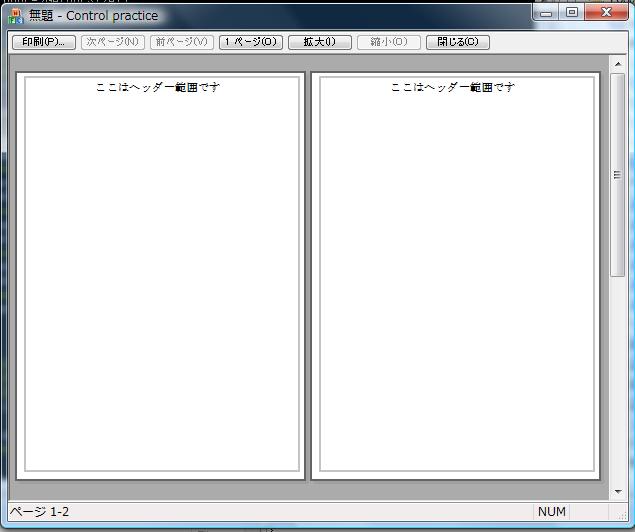前回では印刷用のプレヴューが立ち上がる所まで確認しました、これから更に印刷用紙設定と文字の大きさ種類が手動で正確にはプログラムから自動的に設定できる手段を組み込みますがこれらの機能で印刷中でも動的に印刷用紙を変える事が可能になります。普通はシステム側にある印刷設定ダイアログからしか用紙の設定は出来ません。
STEP11
FormVewの最終的なメッセージマップのリストです
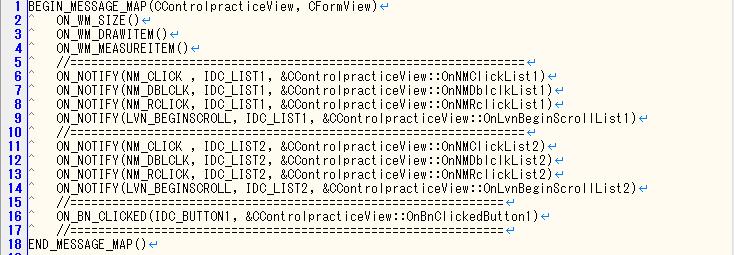
STEP12
この部分はメインフレームから発行されたメッセージを受け取る個所で印刷は此処から始まります、ですから項目13行にある関数が印刷実行の引き金になります。
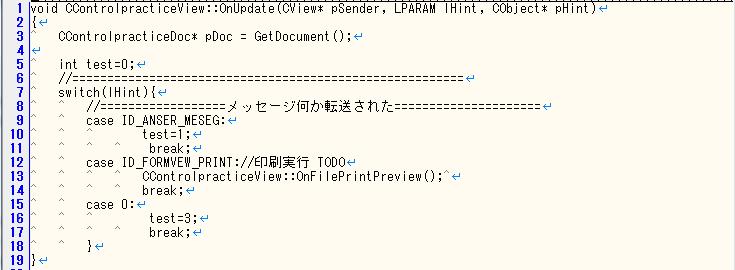
STEP13
項目6行は印刷プレビユーが開いた時に表示される枚数を意味します。
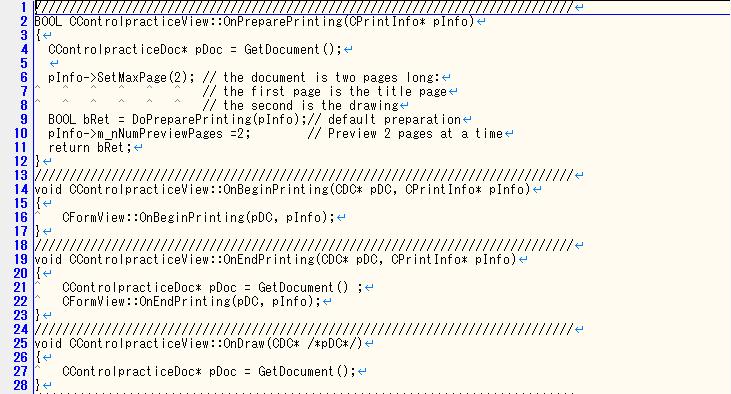
STEP14
印刷で用紙の状況をシステムから取得し又は設定します。
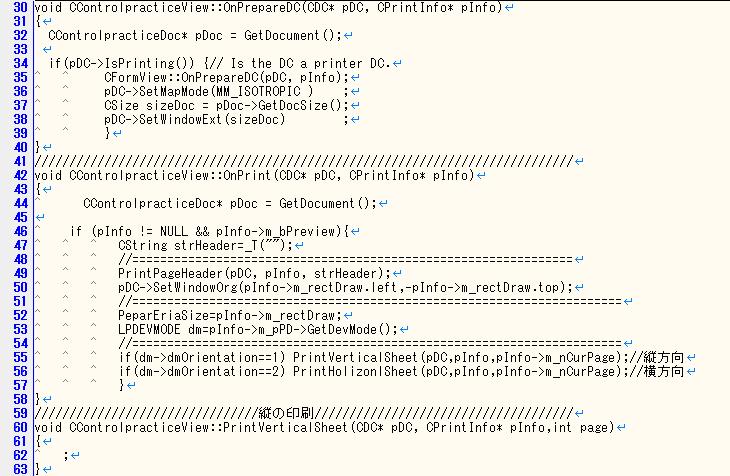
STEP15
項目69ぎょうからがBMPのカラー印刷を行う部分です。
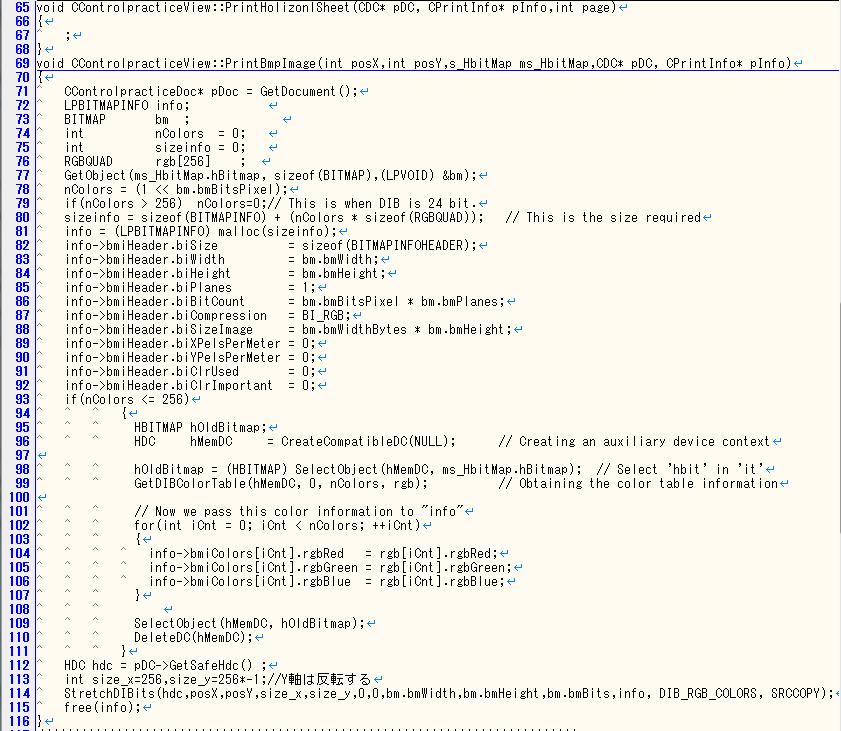
STEP16
フッターの印刷を行います。
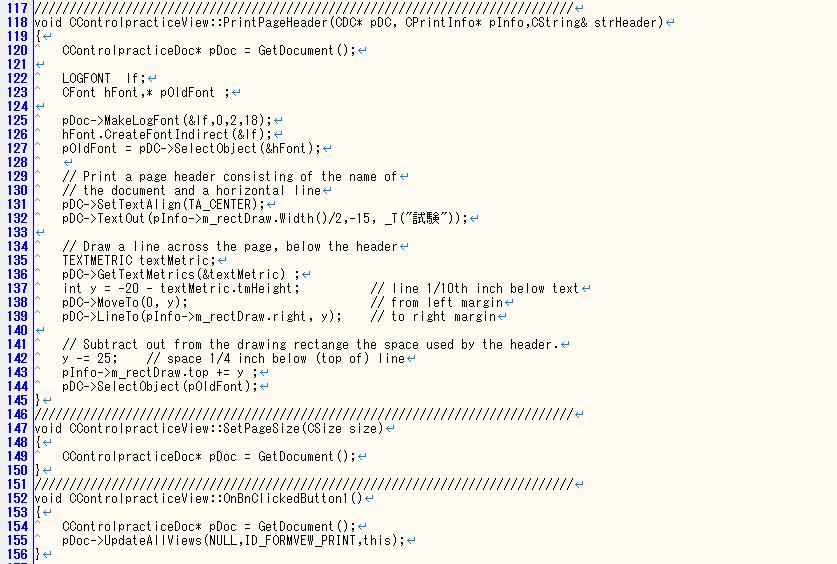
STEP17
印刷用紙のサイズを指定します
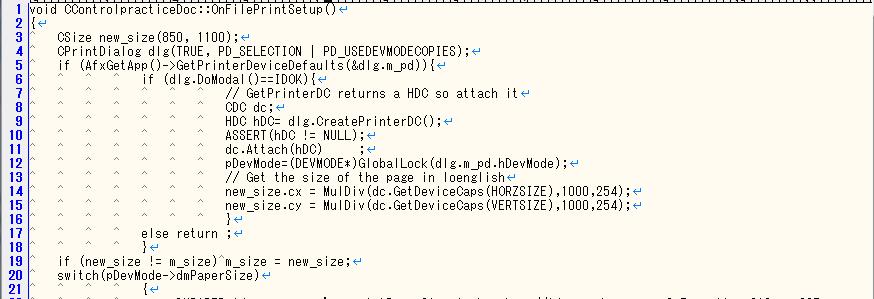
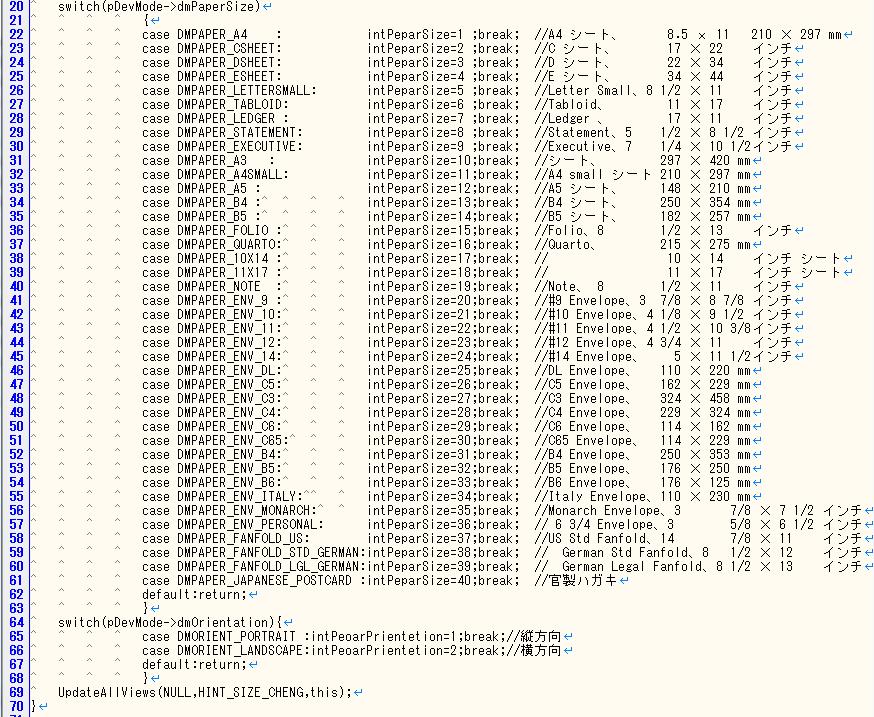
STEP18
文字の種類を設定します。
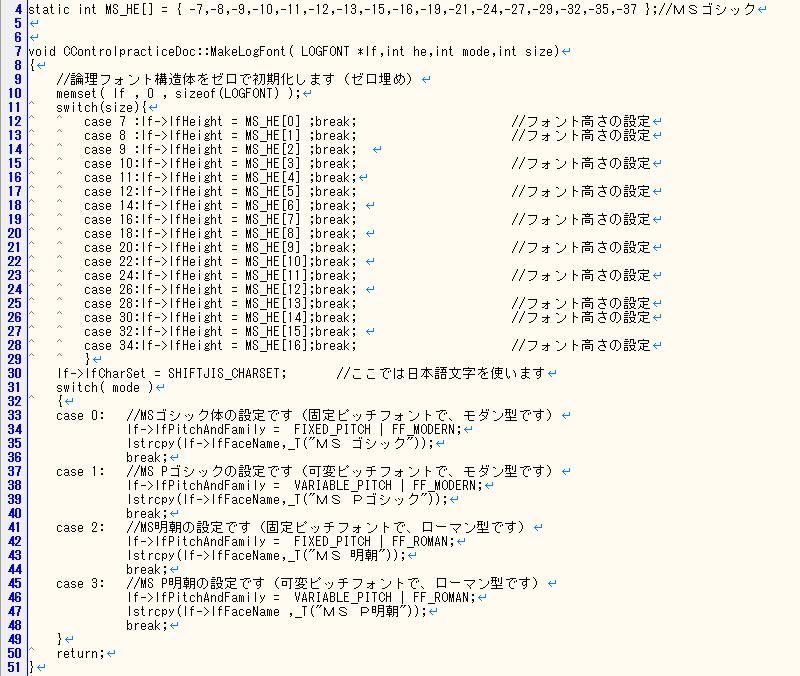
STEP19
ここからが印刷用メンバー関数の追加になります。

STEP20

STEP21
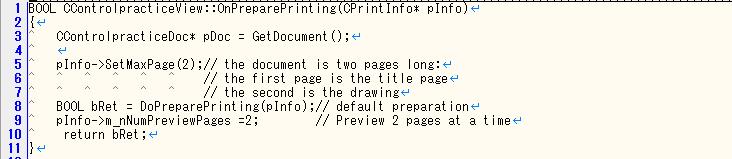
STEP22
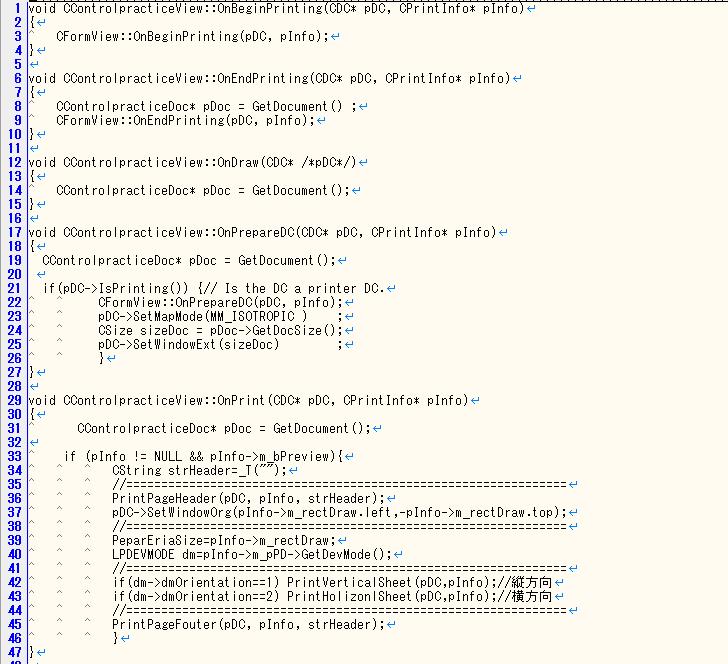
STEP23
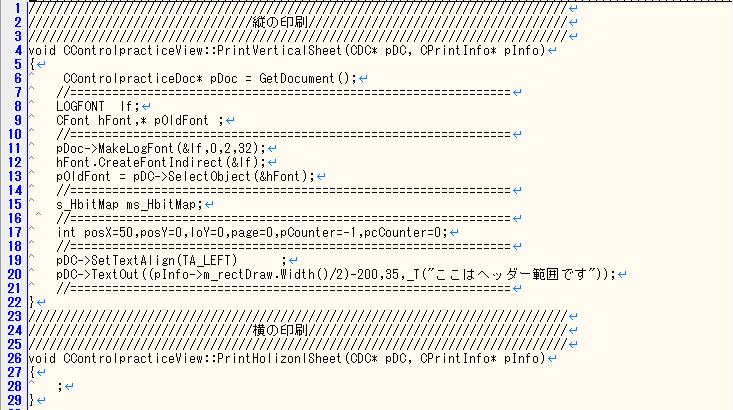
STEP24
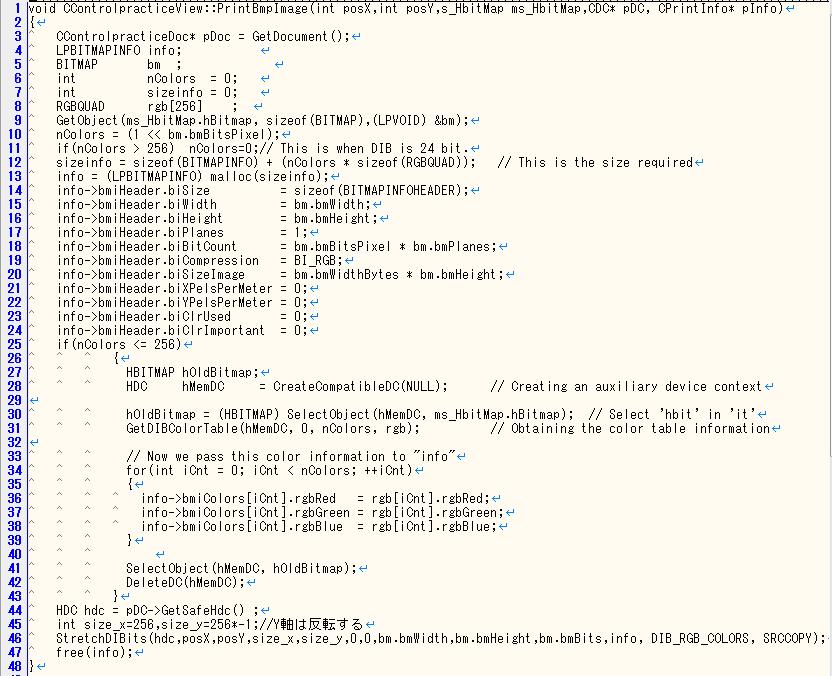
STEP25
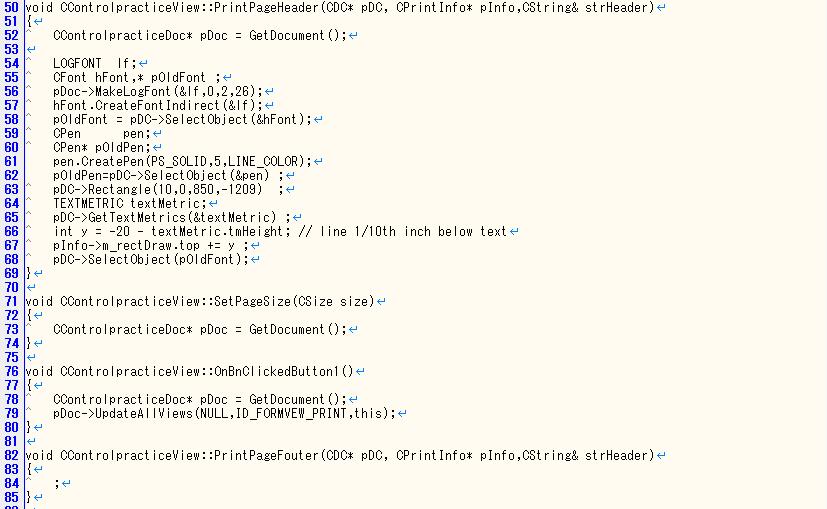
終了